

共享软件/简体中文/

共享软件/简体中文/

共享软件/简体中文/

共享软件/简体中文/

修改软件/简体中文/

共享软件/简体中文/

共享软件/简体中文/

共享软件/简体中文/

共享软件/简体中文/

共享软件/简体中文/
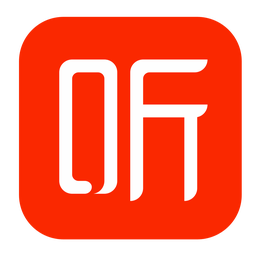 喜马拉雅电脑版v4.0.0 官方免费版
喜马拉雅电脑版v4.0.0 官方免费版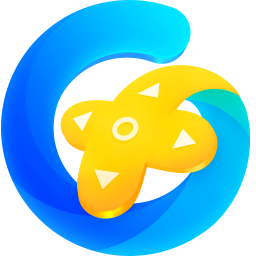 360游戏大厅电脑版v6.0.0.1127 最新版
360游戏大厅电脑版v6.0.0.1127 最新版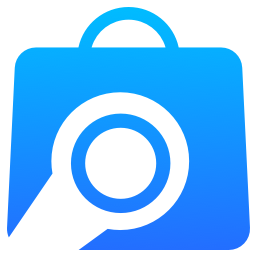 steam游戏管家v2.0.0.2198 最新版
steam游戏管家v2.0.0.2198 最新版 360安全浏览器电脑版v14.1.1116.0 官方最新版
360安全浏览器电脑版v14.1.1116.0 官方最新版 360极速浏览器X64位v21.0.1120.0 最新版
360极速浏览器X64位v21.0.1120.0 最新版 360杀毒软件电脑版v7.0.0.1040 官方最新版
360杀毒软件电脑版v7.0.0.1040 官方最新版 360安全卫士极速版v15.0.1.1007 最新版
360安全卫士极速版v15.0.1.1007 最新版 360安全卫士电脑版v13.0.0.2037 官方最新版
360安全卫士电脑版v13.0.0.2037 官方最新版 360压缩电脑版安装包v4.0.0.1470 官方版
360压缩电脑版安装包v4.0.0.1470 官方版 苏打办公v2.0.0.1511 官方版
苏打办公v2.0.0.1511 官方版软件Tags: GhostGo系统备份备份还原Ghost Go(备份还原)下载
ghost Go是一款系统备份还原工具,经常更换系统的用户要注意,在换系统的时候,一定要备份好重要文件,防止数据的丢失,稍有不慎,文件就没了,使用这款软件可以完美的备份所有文件!
Ghost的出现的确为我们带来了很大的方便,除了备份和恢复系统以外,还有很多方便实用的用途。但是面对满屏幕的英文来操作它的话,的确让人有点不放心,稍有不慎便会造成无法挽救的损失!
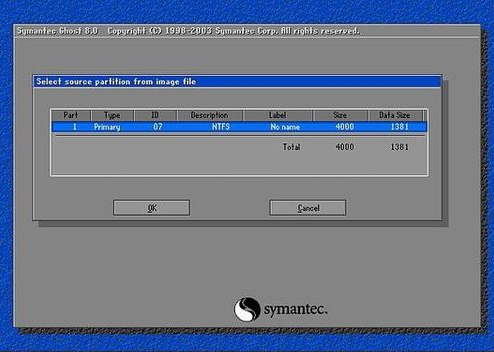
这里向大家介绍一下手动将存放在E盘根目录的原C盘的影像文件cxp.GHO恢复到C盘的过程∶要恢复备份的分区,进入Dos下,运行ghost.exe启动进入主程序画面
依次选择Local(本地)→Partition(分区)→From Image(恢复镜像) (这步一定不要选错)
按回车键确认后

选择镜像文件所在的分区,我将影像文件cxp.GHO存放在E盘(第一个磁盘的第四个分区)根目录,所以这里选“D:1:4囗FAT drive”,按回车键确认后
确认选择分区后,第二个框(最大的)内即显示了该分区的目录,用方向键选择镜像文件cxp.GHO后,输入镜像文件名一栏内的文件名即自动完成输入,按回车键确认后
显示出选中的镜像文件备份时的备份信息(从第1个分区备份,该分区为NTFS格式,大小4000M,已用空间1381M)!确认无误后,按回车键
选择将镜像文件恢复到那个硬盘。我这里只有一个硬盘,不用选,直接按回车键
选择要恢复到的分区,这一步要特别小心。我要将镜像文件恢复到C盘(即第一个分区),所以这里选第一项(第一个分区),按回车键
提示即将恢复,会复盖选中分区破坏现有数据!选中“Yes”后,按回车键开始恢复

 Isoo Backup(电脑备份工具)v4.0.1.717 绿色版备份还原 / 25.2M
Isoo Backup(电脑备份工具)v4.0.1.717 绿色版备份还原 / 25.2M
 U大师一键还原工具V1.0.0 绿色免费版备份还原 / 1.0M
U大师一键还原工具V1.0.0 绿色免费版备份还原 / 1.0M
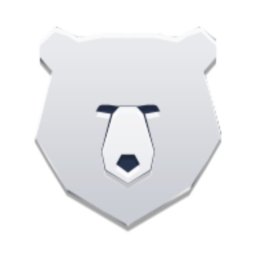 小熊一键重装系统v12.5.48.1745 官方版备份还原 / 24.6M
小熊一键重装系统v12.5.48.1745 官方版备份还原 / 24.6M
 360系统重装大师v6.0.0.1180 官方最新版备份还原 / 22.5M
360系统重装大师v6.0.0.1180 官方最新版备份还原 / 22.5M
 Syncovery Pro(自动备份同步工具)v9.3.9.263 中文版备份还原 / 40.1M
Syncovery Pro(自动备份同步工具)v9.3.9.263 中文版备份还原 / 40.1M
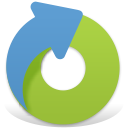 万能照片恢复软件v4.1.29 免费版备份还原 / 5.5M
万能照片恢复软件v4.1.29 免费版备份还原 / 5.5M
 映像总裁Mini(SGI)v5.0.0.1024 官方版备份还原 / 34.4M
映像总裁Mini(SGI)v5.0.0.1024 官方版备份还原 / 34.4M
 云备份客户端KLS IceArchiverv1.0.7.0 官方版备份还原 / 16.0M
云备份客户端KLS IceArchiverv1.0.7.0 官方版备份还原 / 16.0M
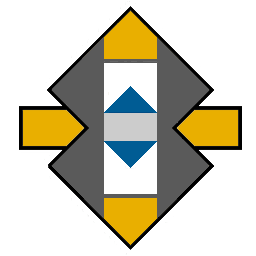 SyncBackProv9.5.22.0 中文版备份还原 / 20.7M
SyncBackProv9.5.22.0 中文版备份还原 / 20.7M
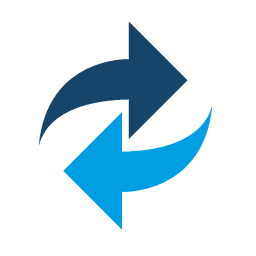 Macrium Reflect中文版v8.0.5903 官方版备份还原 / 518.6M
Macrium Reflect中文版v8.0.5903 官方版备份还原 / 518.6M
 Isoo Backup(电脑备份工具)v4.0.1.717 绿色版备份还原 / 25.2M
Isoo Backup(电脑备份工具)v4.0.1.717 绿色版备份还原 / 25.2M
 U大师一键还原工具V1.0.0 绿色免费版备份还原 / 1.0M
U大师一键还原工具V1.0.0 绿色免费版备份还原 / 1.0M
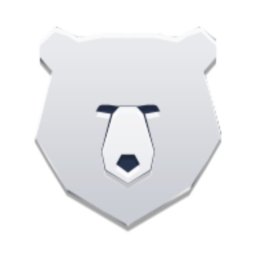 小熊一键重装系统v12.5.48.1745 官方版备份还原 / 24.6M
小熊一键重装系统v12.5.48.1745 官方版备份还原 / 24.6M
 360系统重装大师v6.0.0.1180 官方最新版备份还原 / 22.5M
360系统重装大师v6.0.0.1180 官方最新版备份还原 / 22.5M
 Syncovery Pro(自动备份同步工具)v9.3.9.263 中文版备份还原 / 40.1M
Syncovery Pro(自动备份同步工具)v9.3.9.263 中文版备份还原 / 40.1M
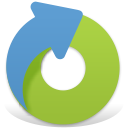 万能照片恢复软件v4.1.29 免费版备份还原 / 5.5M
万能照片恢复软件v4.1.29 免费版备份还原 / 5.5M
 映像总裁Mini(SGI)v5.0.0.1024 官方版备份还原 / 34.4M
映像总裁Mini(SGI)v5.0.0.1024 官方版备份还原 / 34.4M
 云备份客户端KLS IceArchiverv1.0.7.0 官方版备份还原 / 16.0M
云备份客户端KLS IceArchiverv1.0.7.0 官方版备份还原 / 16.0M
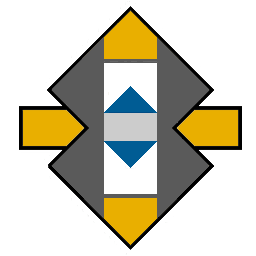 SyncBackProv9.5.22.0 中文版备份还原 / 20.7M
SyncBackProv9.5.22.0 中文版备份还原 / 20.7M
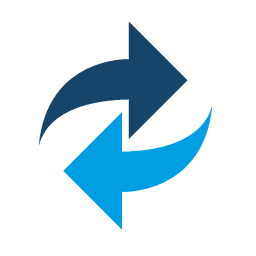 Macrium Reflect中文版v8.0.5903 官方版备份还原 / 518.6M
Macrium Reflect中文版v8.0.5903 官方版备份还原 / 518.6M